怎样在Word中调整图片透明度_Word图片效果设置指南
发布时间:2025-07-14 编辑:游乐网
调整word图片透明度的方法如下:首先选中图片,右键选择“设置图片格式”,在“图片”或“填充与线条”选项卡中拖动“透明度”滑块或输入数值调整透明度;其次若需设置背景透明,可在“颜色”选项下选择“设置透明色”,点击图片中要透明的颜色;最后若使用水印,可通过“设计”或“页面布局”选项卡插入图片水印并勾选“冲蚀”或手动调整透明度。

调整Word图片透明度,其实就是让图片看起来更淡一些,或者让它后面的文字或背景更清晰地显现出来。这能让你的文档看起来更专业,更具设计感。

首先,选中你想要调整透明度的图片。然后,右键点击图片,选择“设置图片格式”。在弹出的窗口中,找到“图片”选项卡(也可能是“填充与线条”选项卡,具体取决于你的Word版本)。在这里,你会看到一个“透明度”滑块或者一个数值输入框。拖动滑块或者输入数值,就可以调整图片的透明度了。数值越大,图片就越透明。

如何让Word图片背景透明?
这其实和调整透明度有点不一样。如果你想让图片的某个颜色变成透明,比如去除logo的白色背景,你需要用到“颜色”工具。在“设置图片格式”窗口中,找到“颜色”选项(也可能在“图片”选项卡下)。点击“颜色”,然后选择“设置透明色”。这时,你的鼠标会变成一个笔的形状。点击图片中你想要变成透明的颜色,这个颜色就会消失了。不过,这个方法对于颜色复杂的图片效果可能不太好,因为只能设置单一颜色透明。
如何在Word中使用透明图片水印?
水印可以保护你的文档版权,而透明水印则不会影响阅读。插入水印的方法是,在“设计”选项卡(或“页面布局”选项卡)中,找到“水印”选项。选择“自定义水印”,然后选择“图片水印”。选择你想要作为水印的图片,勾选“冲蚀”选项(这个选项会让水印看起来更淡),然后调整缩放比例。如果你想进一步调整透明度,可以在插入图片水印后,再次使用前面提到的调整图片透明度的方法。
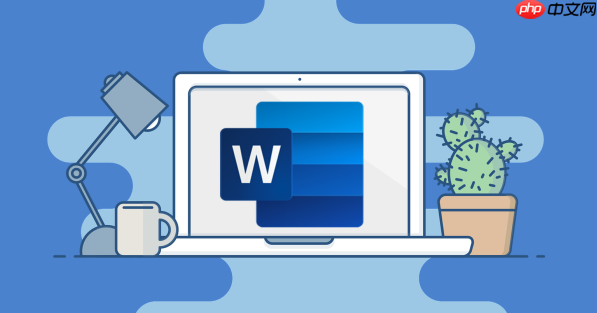
为什么我的Word图片调整透明度后效果不好?
这可能是因为图片的格式问题。有些图片格式(比如BMP)可能不支持透明度。建议使用PNG或GIF格式的图片,这两种格式都支持透明度。另外,图片的颜色模式也会影响透明度效果。如果你的图片是CMYK颜色模式,转换成RGB颜色模式可能会有更好的效果。还有,Word版本也会影响透明度效果。较旧的Word版本可能不支持某些高级透明度设置。尝试更新你的Word版本,或者将文档保存为较新的格式,看看是否能解决问题。
相关阅读
MORE
+- Steam交易被锁怎么办 Steam最快解除限制操作指南 07-20 7-Zip如何测试压缩包密码 7-Zip密码强度检测指南 07-20
- 剪映电脑版如何制作绿幕抠像 剪映专业版影视级抠图方案 07-20 Dism++怎么优化网络设置 Dism++TCP/IP参数调整指南 07-20
- Photoshop如何制作星空效果 Photoshop宇宙场景合成教程 07-20 Greenshot怎么添加箭头标注 Greenshot图片标注功能详解 07-20
- 7-Zip解压提示CRC错误怎么办 7-Zip修复损坏文件方法 07-20 7-Zip解压提示校验和错误怎么办 7-Zip数据完整性修复指南 07-20
- Steam交易受限怎么解决 Steam市场功能恢复完整流程 07-20 Dism++怎么修复系统映像 Dism++Windows修复实用技巧 07-20
- Dism++如何卸载预装软件 Dism++彻底删除内置应用 07-20 7-Zip如何创建恢复记录 7-Zip添加压缩包修复信息方法 07-20
- 荐片电脑版如何调整界面主题 荐片PC端皮肤更换教程 07-20 Premiere如何剪辑视频片段 Premiere基础剪辑工具使用教程 07-20
- Premiere如何制作分屏效果 Premiere多画面同时显示 07-20 Greenshot怎么调整截图透明度 Greenshot半透明效果设置 07-20
- Dism++如何备份注册表 Dism++系统配置备份恢复 07-20 Excel表格怎么添加水印 Excel插入背景文字或图片方法 07-20

















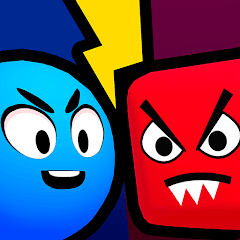











 湘公网安备
43070202000716号
湘公网安备
43070202000716号